RavenDB je bezplatná a open-source databáze NoSQL, která byla navržena pro použití s dot net nebo Microsoft. Nyní však můžete databázi RavenDB NoSQL široce používat na Windows, Mac, Ubuntu a dalších distribucích Linuxu. Použití NoSQL databáze může změnit rychlost databáze revolučně rychle. Pokud jste databázový inženýr, možná jste již věděli, že debata mezi SQL nebo NoSQL již není silné téma. Každý nový databázový programátor může použít RavenDB k naučení enginu NoSQL. RavenDB je snadný a má jak cloudové, tak místní strojové služby a může poskytnout vysoký výkon než jiné DB motory.
Databáze RavenDB NoSQL na Ubuntu Linux
Uživatelé Linuxu často preferují PostgreSQL relační DB engine jako goto databázový stroj, ale není těžké zkoušet jiný nerelační DB engine. RavenDB je většinou optimistický, zatímco ostatní motory jsou pesimistické. RavenDB podporuje všechny NoSQL založené na párech klíč–hodnota, založené na dokumentech, sloupcích a grafech.
V RavenDB můžete použít databázi ACID (atomicita, konzistence, izolace, trvanlivost), abyste zajistili, že váš výkon dotazů bude dobrý a nedojde ke konfliktům dotazů. V tomto příspěvku uvidíme, jak nainstalovat a používat RavenDB v distribuci Ubuntu.
Krok 1:Nainstalujte Microsoft-Prod a Runtime aplikaci
Chcete-li nainstalovat databázi RavenDB NoSQL na Ubuntu, musíte se ujistit, že váš systém je aktualizován a úložiště běží hladce. Pro aktualizaci a upgrade systému spusťte následující příkaz aptitude.
sudo apt update && sudo apt upgrade
Nyní, protože databáze RavenDB NoSQL byla původně vytvořena pro dot net a systémy založené na Windows, budeme muset stáhnout a nainstalovat balíček Microsoft Prob na náš systém Ubuntu. Nejprve spusťte následující wget níže uvedený příkaz ke stažení zkompilované verze balíčku Microsoft Prob na souborovém systému.
wget https://packages.microsoft.com/config/ubuntu/20.04/packages-microsoft-prod.deb -O packages-microsoft-prod.deb
Po dokončení stahování spusťte následující příkaz instalačního programu balíčku Debian s přístupem root a nainstalujte nástroj Microsoft Prob.
- -sudo dpkg -i packages-microsoft-prod.deb
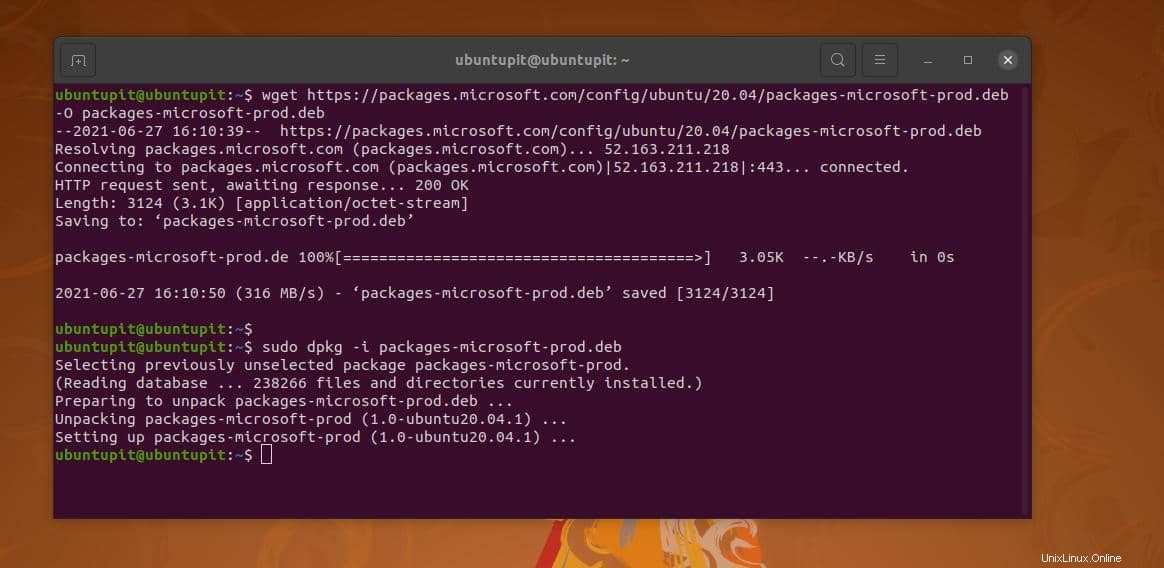
Po instalaci nástroje Microsoft Prob nyní musíme nainstalovat nástroj pro přenos HTTP a runtime nástroj, abychom zajistili, že při instalaci databáze RavenDB NoSQL na Ubuntu nebudeme čelit žádným problémům.
Spusťte následující příkazy aptitude uvedené níže s přístupem root, abyste nainstalovali nástroj transportní vrstvy HTTP a aktualizovali úložiště.
apt-get install apt-transport-https -y
apt-get update -y
Nyní můžete spustit následující příkaz uvedený níže s přístupem root a nainstalovat nástroj Runtime.
sudo apt-get install aspnetcore-runtime-3.1 -y
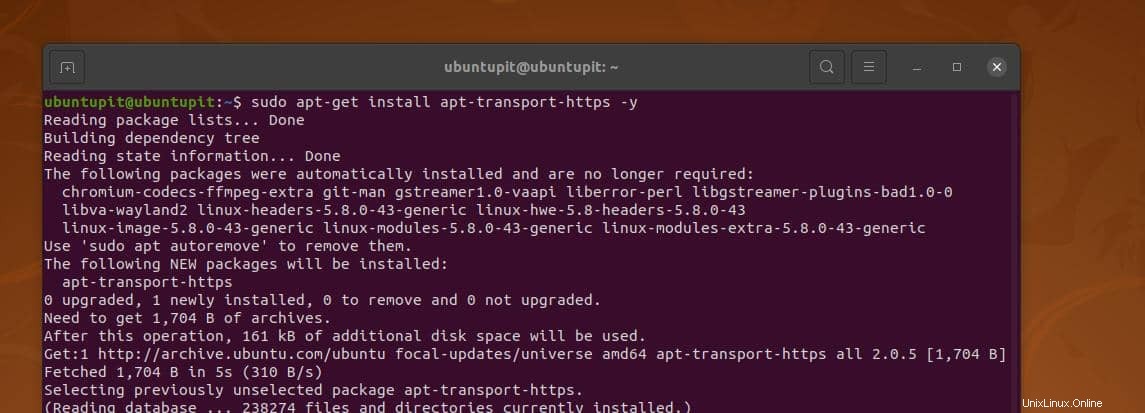
Krok 2:Instalace databáze RavenDB NoSQL na Ubuntu
V tomto kroku uvidíme, jak stáhnout RavenDB a nainstalovat jej do našeho systému Ubuntu. Nejprve spusťte wget níže uvedený příkaz ke stažení nejnovější komprimované verze RavenDB. Soubor bude automaticky uložen do domovského adresáře vašeho souborového systému. Pokud při stahování narazíte na nějaké problémy, změňte umístění svého linuxového serveru a spusťte rychlý příkaz apt-update pro aktualizaci, aby se obnovilo úložiště.
wget -O ravendb.tar.bz2 https://hibernatingrhinos.com/downloads/RavenDB%20for%20Linux%20x64/latest
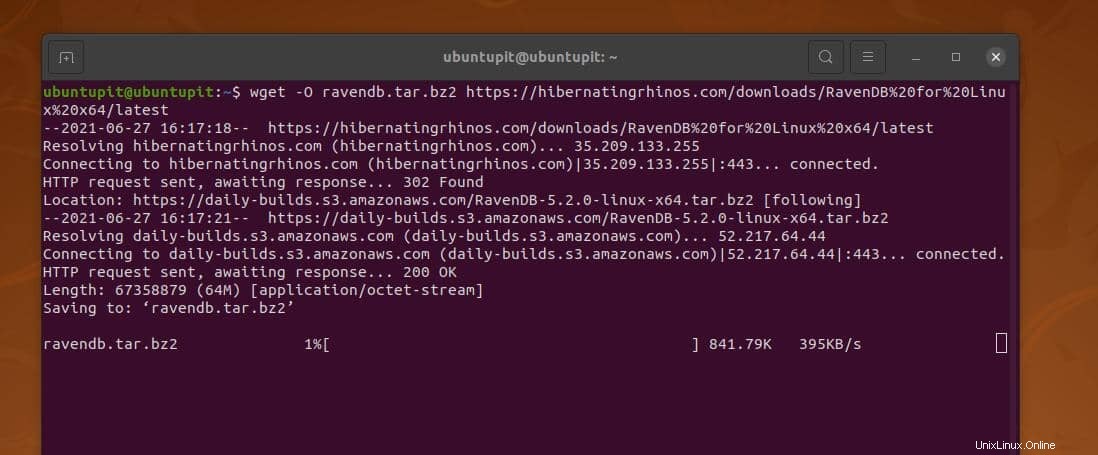
Po dokončení stahování spusťte níže uvedený příkaz tar s přístupem root a extrahujte komprimovaný soubor RavenDB. Možná budete také muset po rozbalení souboru spustit příkaz pro změnu vlastnictví uvedený níže, aby byly soubory spustitelné.
tar xvjf ravendb.tar.bz2
chmod -R 755 ~/RavenDB
Nyní procházejte adresář RavenDB a spusťte dopředné lomítko run.sh příkaz ke spuštění databáze RavenDB NoSQL na Ubuntu. Na shellu terminálu byste viděli název aplikace, PID, verzi sestavení, podrobnosti o jádru CPU a stav paměti vašeho systému.
$ cd ~/RavenDB
$ ./run.sh
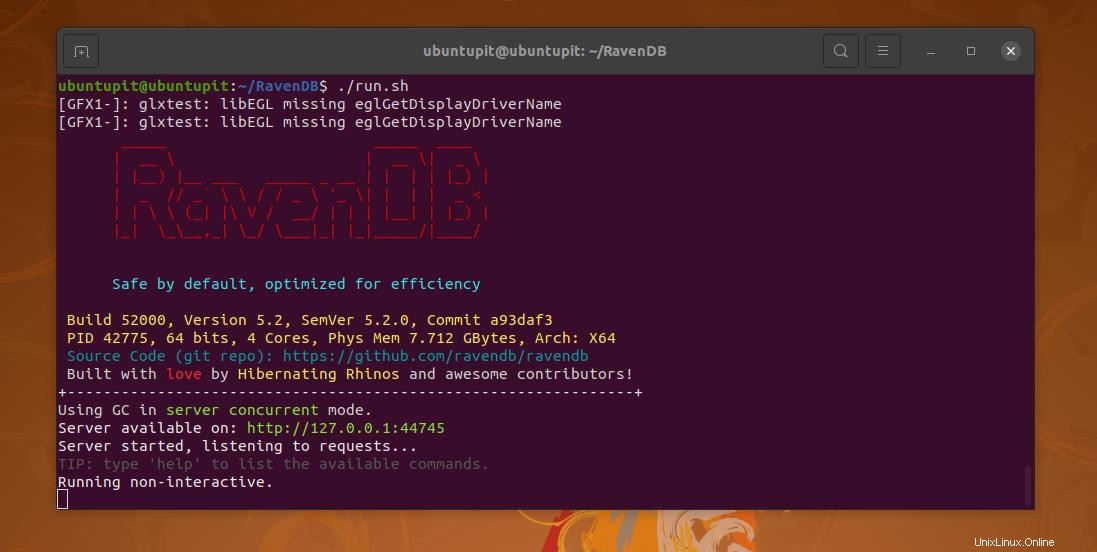
Nyní musím zmínit jednu věc, když poprvé spustíte RavenDB z shellu terminálu, otevře se webové rozhraní a požádá vás o nastavení databáze. Chcete-li nejprve provést konfiguraci, můžete prohlížeč zavřít.
Databázi nastavíme přes nástroj webového rozhraní hned po dokončení konfigurační části. Protože nástroj RavenDB běží v režimu garbage collection (GC), nezabírá systémové prostředky.
Krok 3:Konfigurace databáze RavenDB na Ubuntu Linux
V této fázi jsme připraveni nastavit IP adresu serveru. Obvykle pokaždé, když otevřete RavenDB, automaticky vybere nový síťový port pro načtení webového rozhraní. Můžete upravit konfigurační skript databáze RavenDB na vašem počítači Ubuntu a nastavit pevnou IP adresu a port. Spusťte následující příkaz s přístupem root a upravte konfigurační skript. Když se skript otevře, nahraďte adresu URL serveru a port požadovanou adresou.
sudo nano ~/RavenDB/Server/settings.json
Pro lepší pochopení si můžete projít konfigurační skript dodaný níže.
{
"ServerUrl": "http://172.0.0.1:0",
"Setup.Mode": "Initial",
"DataDir": "RavenData",
"Security.UnsecuredAccessAllowed": "PrivateNetwork"
}
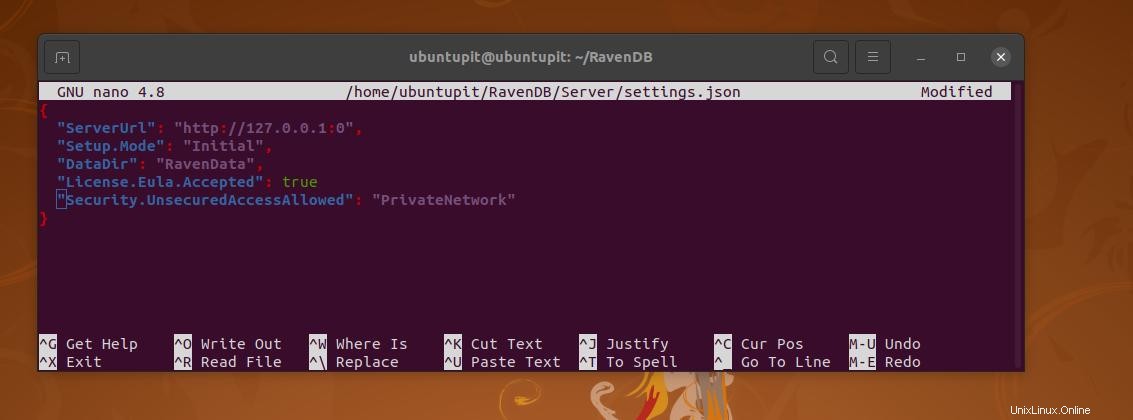
Po nastavení síťových IP adres můžete nyní spustit následující příkaz s oprávněním root uvedeným níže a upravit démona RavenDB na vašem systému Ubuntu. Tento systémový démon bude udržovat databázi RavenDB spuštěnou na pozadí systému.
sudo nano /etc/systemd/system/ravendb.service
Když se otevře skript systémového démona, zkopírujte a vložte níže uvedený skript pro nastavení démona.
[Unit]
Description=RavenDB v4.0
After=network.target
[Service]
LimitCORE=infinity
LimitNOFILE=65536
LimitRSS=infinity
LimitAS=infinity
User=root
Restart=on-failure
Type=simple
ExecStart=/root/RavenDB/run.sh
[Install]
WantedBy=multi-user.target
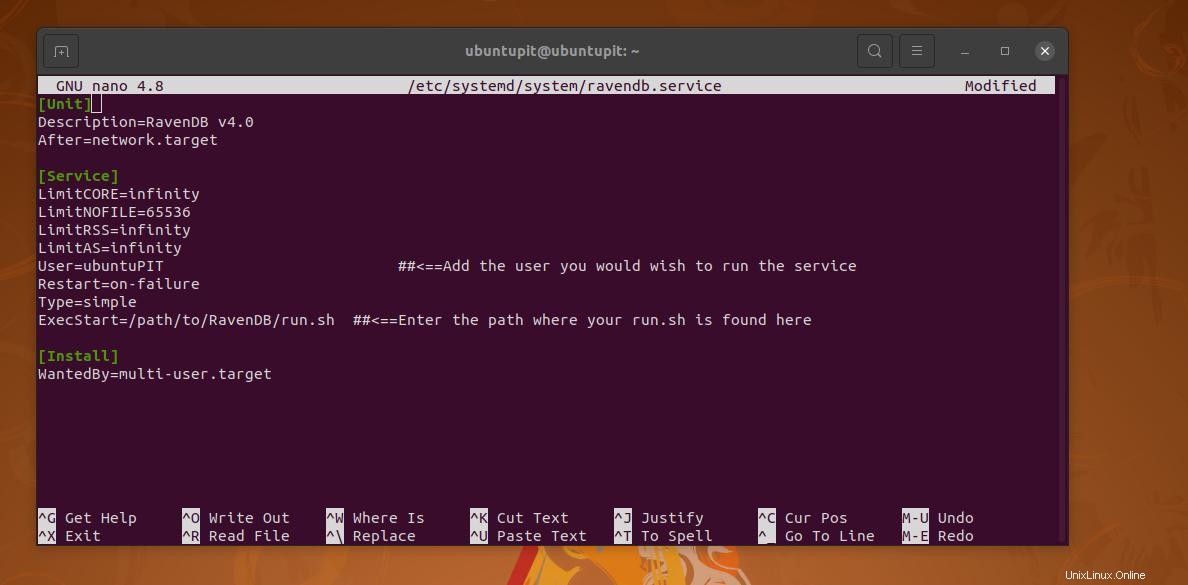
Nyní uložte skript a zavřete editor. Poté spusťte níže uvedené příkazy pro ovládání systému, abyste znovu načetli systémového démona, povolili a spustili databázi RavenDB na vašem systému Ubuntu.
systemctl daemon-reload
systemctl start ravendb
systemctl enable ravendb
Pokud vše proběhne správně, můžete nyní spustit další systémový řídicí příkaz a zkontrolovat stav databáze RavenDB.
sudo systemctl status ravendb
Kromě toho můžete také nastavit pravidlo brány firewall UFW pro povolení síťového portu RavenDB na vašem systému Ubuntu.
sudo ufw allow <port>
Krok 4:RavenDB NoSQL Database Web na Ubuntu
Jak jsem zmínil dříve, databáze RavenDB se automaticky otevře ve webovém prohlížeči, když spustíte skript prostřednictvím shellu terminálu. V prvním webovém rozhraní budete muset přijmout softwarovou licenci, abyste mohli pokračovat.
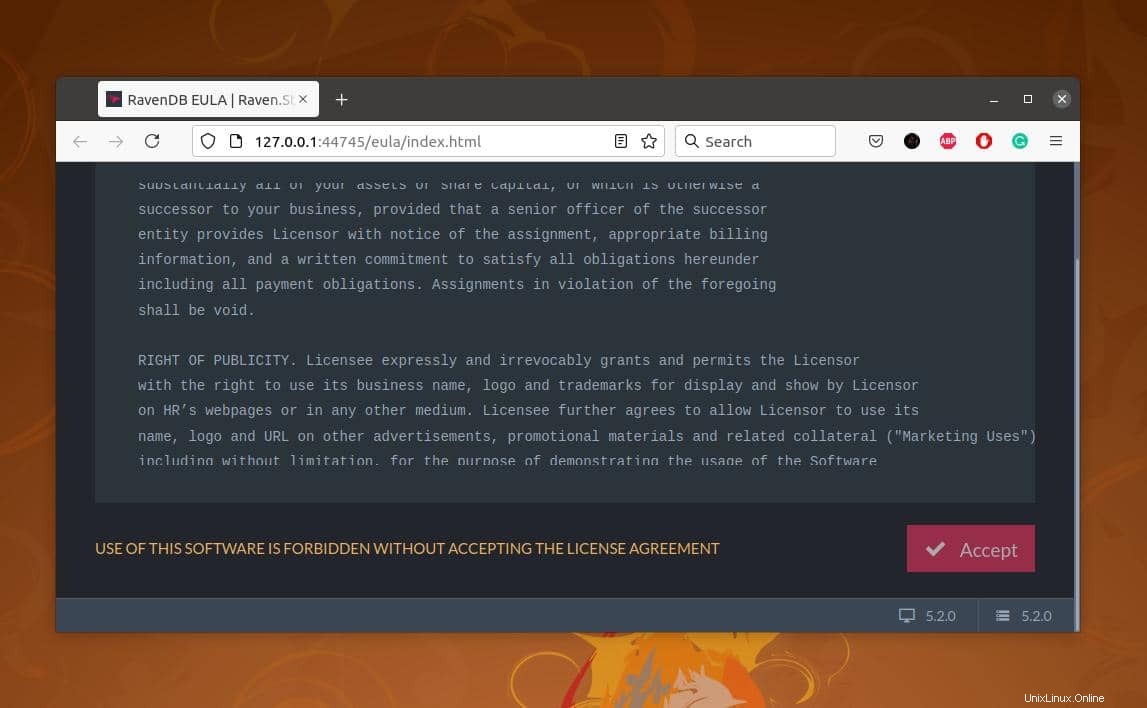
V dalším kroku uvidíte dva sloupce s názvem „Zabezpečené“ a „Nezabezpečené“. V sekci ‚Zabezpečení‘ najdete možnosti šifrování pomocí Let’s Encrypt; nebo můžete také poskytnout svůj vlastní certifikát.
Ve sloupci ‚Nezabezpečené‘ vyberte tlačítko ‚Nezabezpečeno‘ pro nastavení databáze RavenDB na počítači Ubuntu.
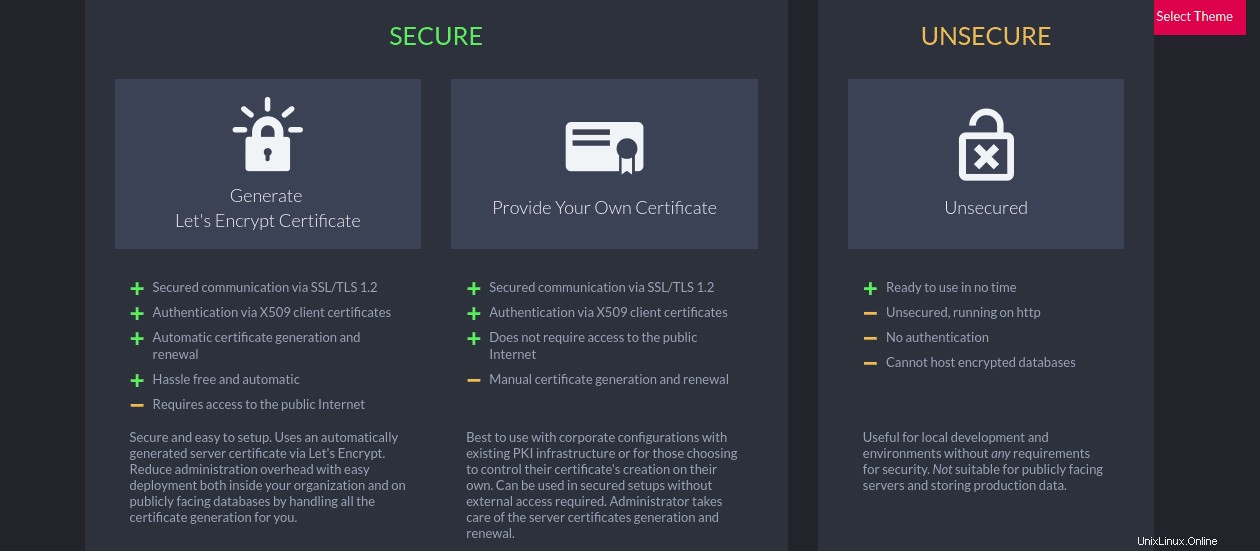
Když se otevře průvodce nastavením RavenDB, musíte zadat port HTTP, port TCP a IP adresu, abyste vytvořili nový cluster. Po vyplnění všech potřebných polí dokončete nastavení kliknutím na tlačítko „Další“. Poté budete muset restartovat server.
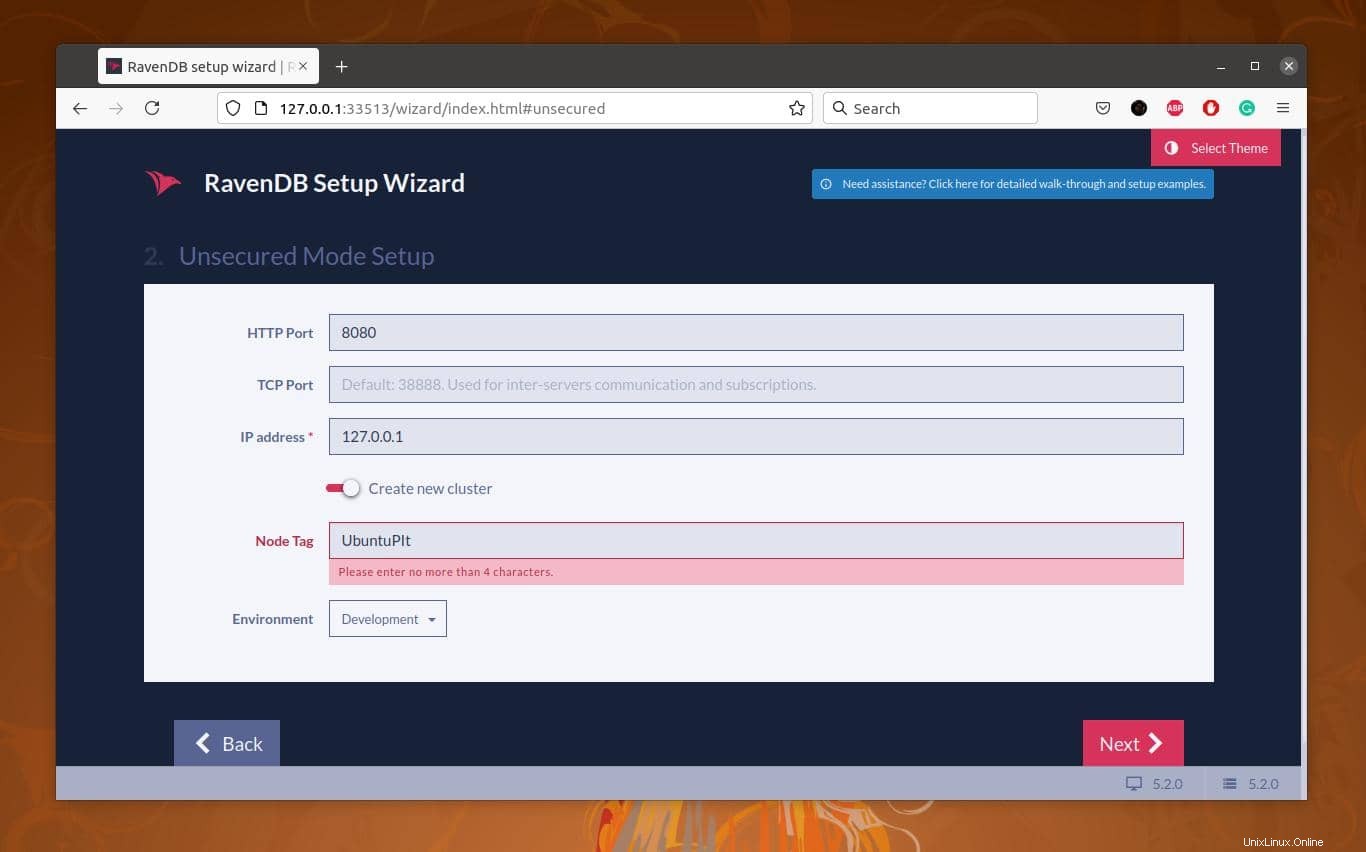
Nakonec po rychlém restartu při spuštění databáze RavenDB NoSQL na Ubuntu najdete možnosti prozkoumání databáze, řídicího panelu serveru, řídicího panelu clusteru a správy serveru. Nástroj RavenDB také zobrazí aktuální zatížení CPU systému, zatížení RAM a stav sítě.
Chcete-li vytvořit novou databázi NoSQL, klikněte na tlačítko „VYTVOŘIT DATABÁZI“ v pravé dolní části obrazovky.
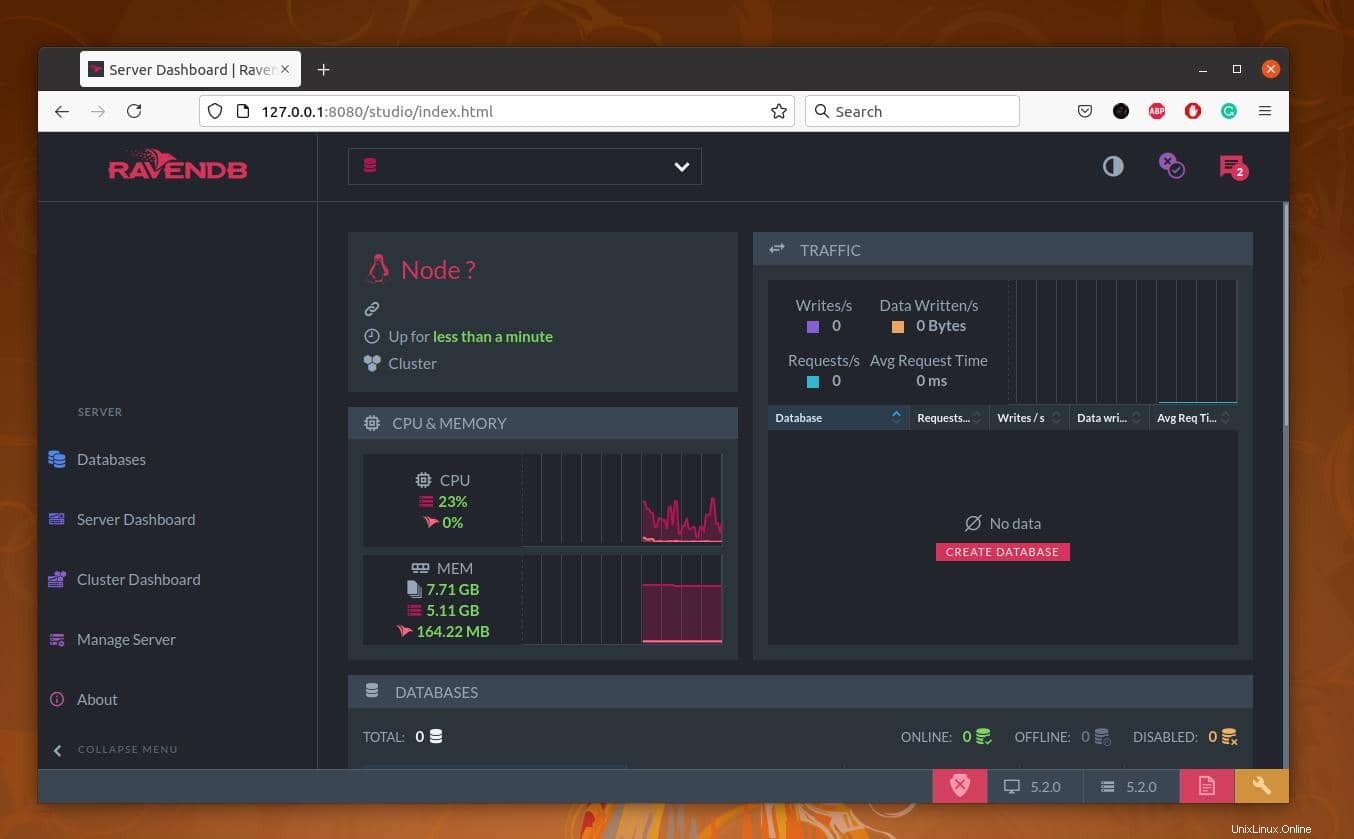
Když se otevře nové okno, zadejte název databáze do pole Název a pokud vytváříte samostatnou databázi, zadejte hodnotu replikace 1. Nakonec klikněte na tlačítko ‚Vytvořit‘ pro dokončení vytváření databáze.
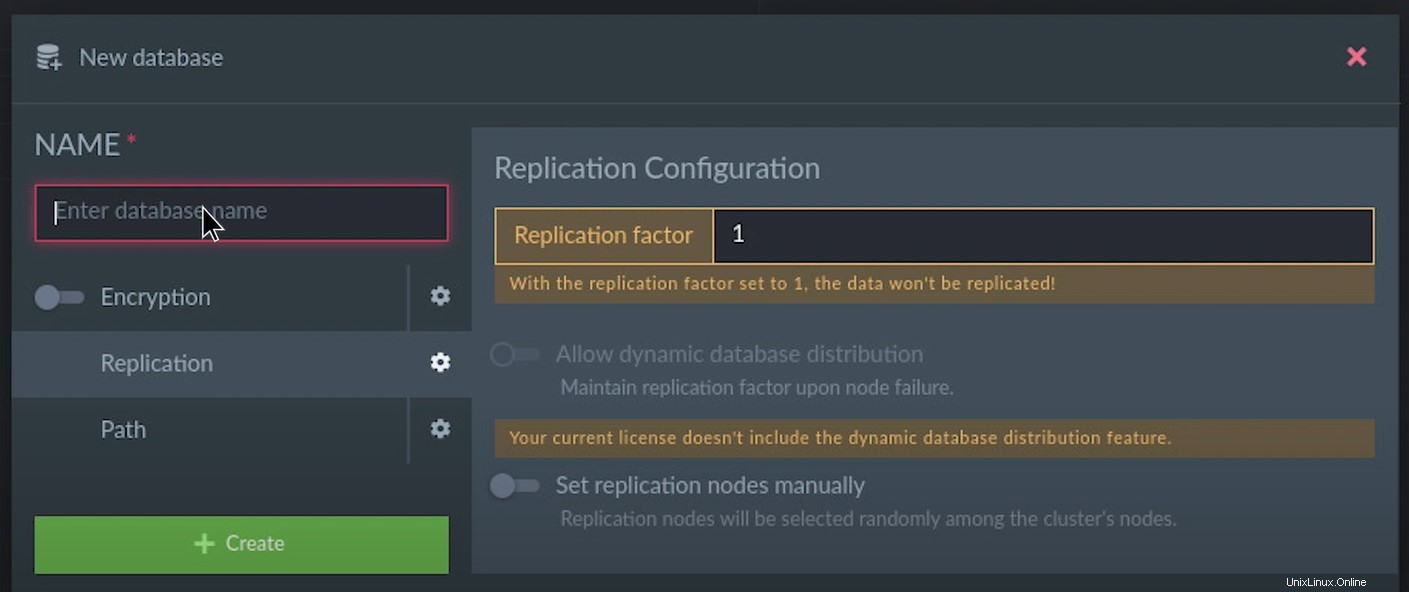
Slova na závěr
Není pochyb o tom, že relační databáze se skvěle používají a snadno se píší. Ale NoSQL znamená No SQL, a to znamená ‚Nejen SQL‘. Procvičování NoSQL s RavenDB je skvělé. Podporuje API a lze jej používat distribuovaným způsobem. V celém příspěvku jsme viděli, jak nainstalovat RavenDB na stroj Ubuntu a jak s ním začít.
Pokud považujete tento příspěvek za užitečný a technický, sdílejte jej se svými přáteli a linuxovou komunitou. Do komentáře můžete také napsat své názory na tento příspěvek. Navštivte prosím Bootcamp RavenDB, kde se dozvíte více o RavenDB.